お客様管理者アカウントのパスワードを変更する
パスワードポリシー
本サービスのパスワードポリシーは、以下のとおりです。
- 12文字以上にする。
- 英大文字、英小文字、数字、及び記号のうち、3種類以上を使用する。
- アカウント名に含まれる3文字以上連続する文字列を使用しない。
パスワードの変更操作
管理者アカウントのパスワードは、以下の操作で変更できます。
1.MGRサーバのデスクトップ画面を選択した状態で、Ctrl+Alt+Endを実行します。
これにより、リモートデスクトップ接続先のコンピュータに対して、Ctrl+Alt+Deleteを実行できます。
MGRサーバのデスクトップ画面を表示する方法については、「MGRサーバへのログインを確認する」をご覧ください。
2.「パスワードの変更」をクリックします。
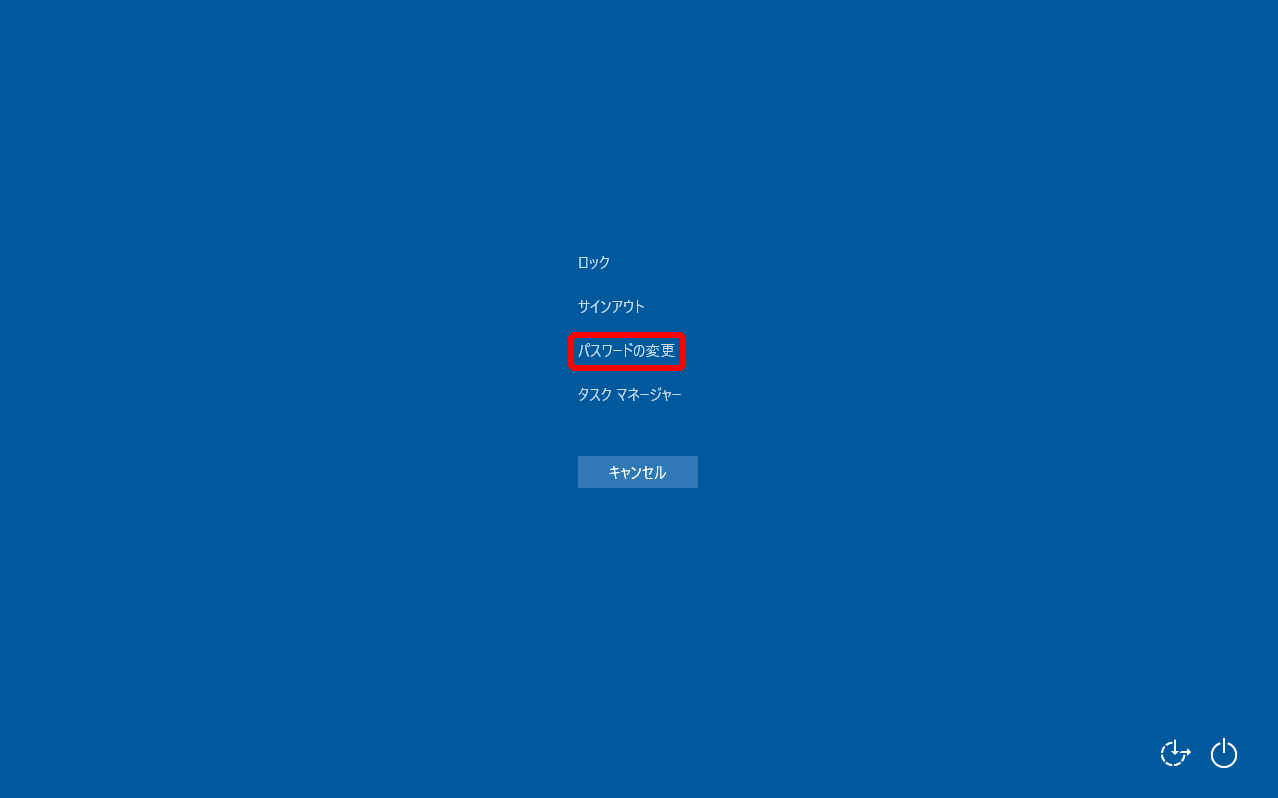
「パスワードの変更」画面が表示されます。
3.以下を入力し、右下のアイコンをクリックします。
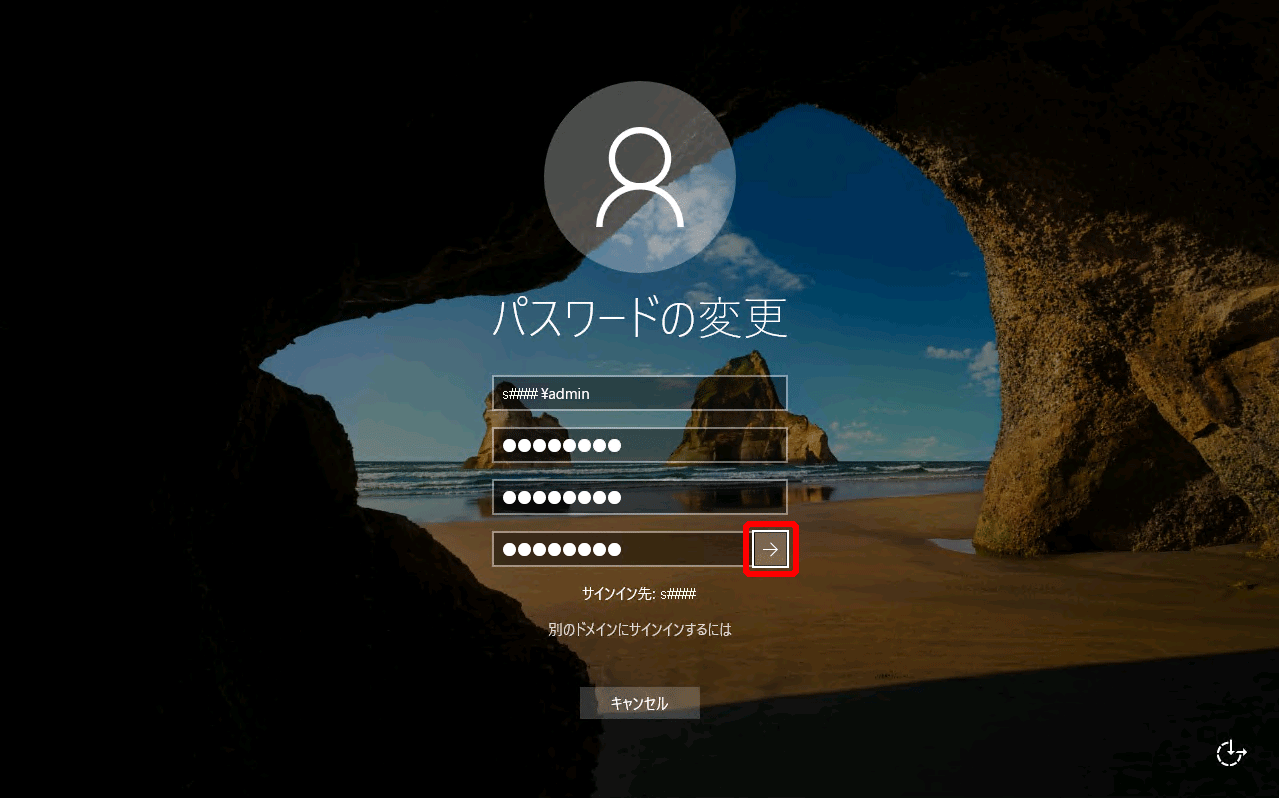
| 項目 | 内容 |
|---|---|
| ユーザー名 | 『サービス設定シート』の「ドメインアカウント情報」の管理者ユーザのユーザ名を入力します |
| 古いパスワード | 現在のパスワードを入力します |
| 新しいパスワード | 変更後のパスワードを入力します |
| パスワードの確認入力 | 変更後のパスワードをもう1度入力します |
4.「OK」をクリックします。
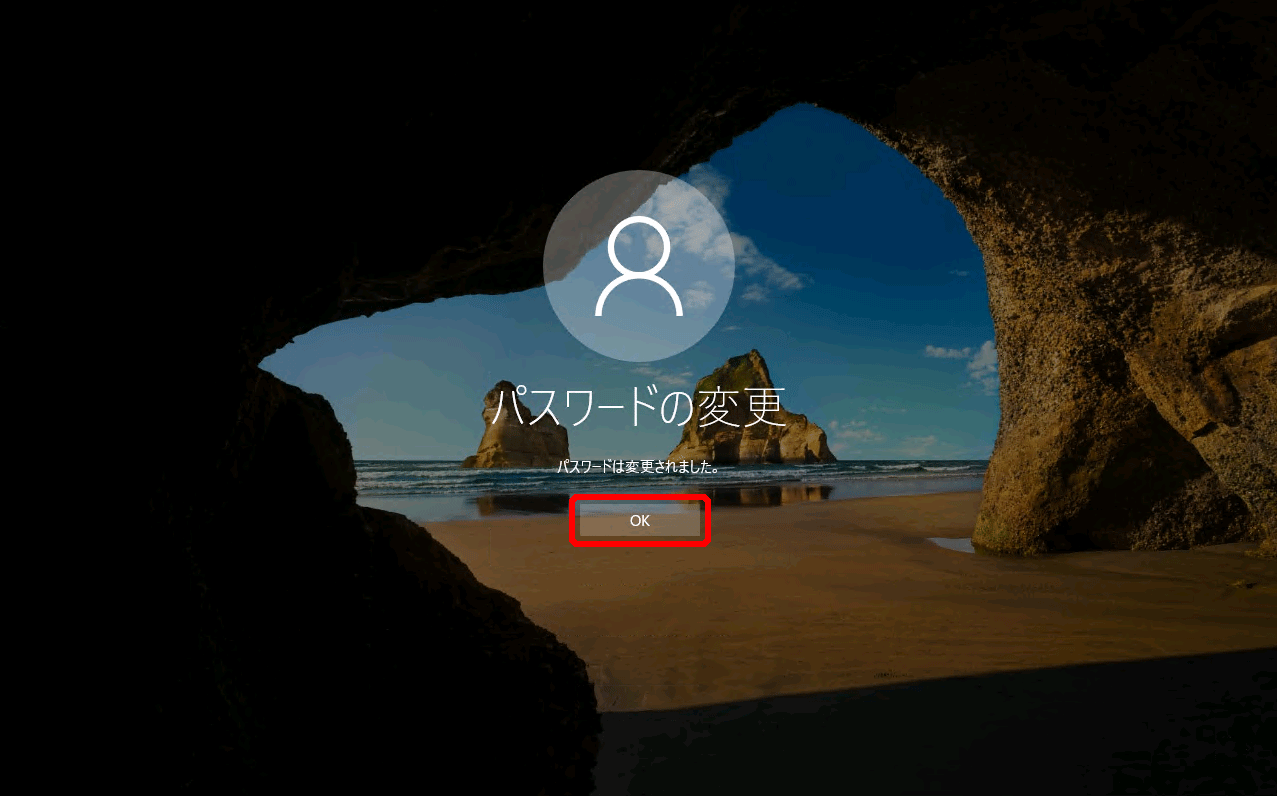
MGRサーバのデスクトップ画面が表示されます。